Sådan opretter og bruger du familiemærker på Google Wifi

Google Wifi har nogle meget nyttige værktøjer til styring af dit hjemmenetværk. Blandt disse værktøjer er evnen til at oprette etiketter med specifikke enhedsgrupper - som "børn" eller endda "computere" - for nemt at standse og afbruge flere enheder på én gang.
RELATED: Sådan aktiveres et gæstnetværk på Google WiFi-systemet
Brug af denne funktion kunne ikke være enklere. Gå videre og sluk for Wifi-appen for at komme i gang. Rul over til fanen til højre til højre, hvor du finder genveje og indstillinger.
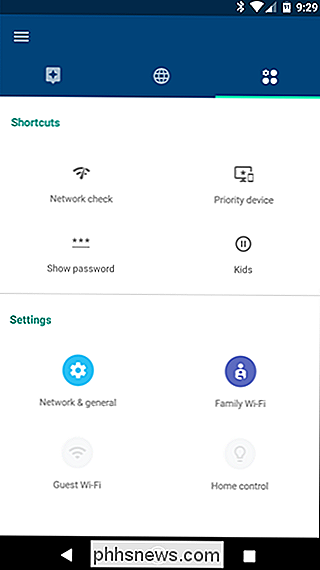
Tryk på "Familie Wi-Fi", og tryk så på ikonet med lille etiket nederst til højre.
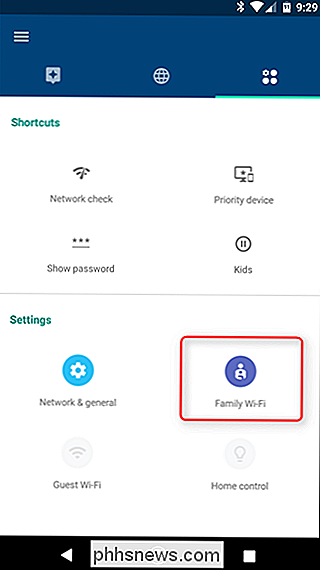
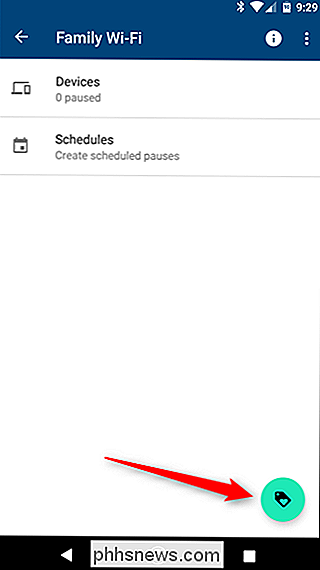
Der vises en gennemgangskærm up, forklarer hvordan denne funktion virker. Tryk på "Næste" nederst, og giv derefter din gruppe et navn. Jeg bruger "Børn" i dette eksempel, som nok er den bedste brug for denne funktion.
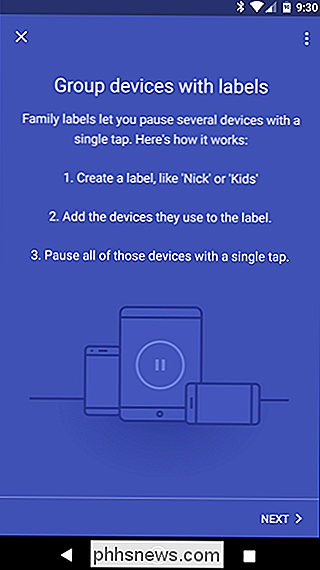
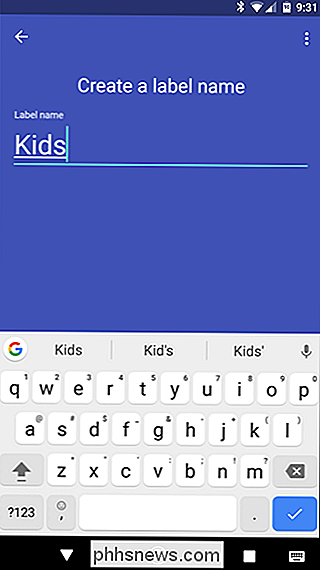
Når du har indtastet navnet, skal du trykke på "Næste" og derefter vælge de enheder, du gerne vil tilføje til denne gruppe. Det er her, hvor det kan blive lidt forvirrende - hvis enhederne ikke rapporterer sig korrekt til Wifi, kan det være lidt uklart, hvad de rent faktisk er. Så det kan tage en smule forsøg og fejl for dig at finde ud af det. Godspeed.
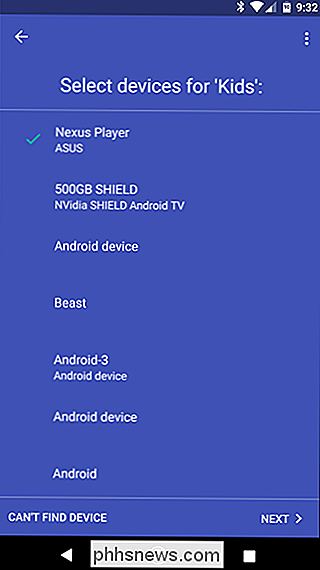
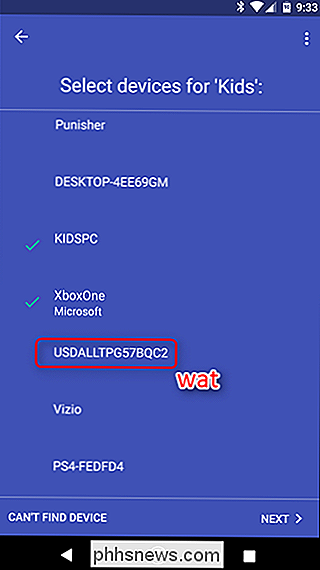
Når du har valgt enhederne, skal du bare trykke på "Næste". Det er det. Alle disse enheder vil blive placeret i en gruppe i Family Wi-Fi, hvor du kan sætte dem pause eller standse med et tryk på en knap. Brug denne nye strøm til godt.
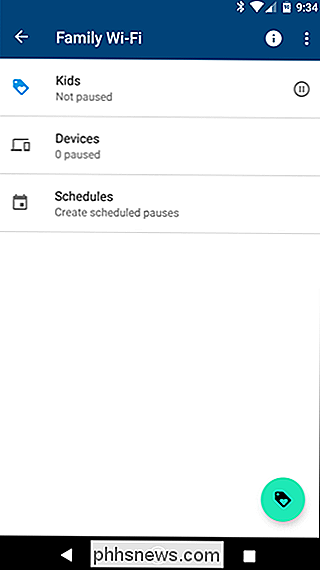
Du kan også tilføje og fjerne enheder fra denne gruppe nemt - bare tryk på den, og brug blyantikonet øverst til højre for at ændre enhedslisten. Du kan også sætte pause og afbryde bestemte enheder fra denne gruppe ved hjælp af denne menu.
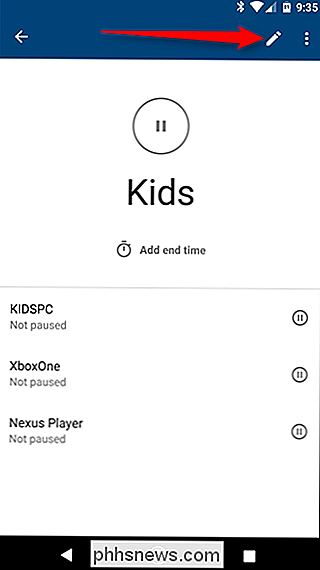

Hvad er opendirectoryd, og hvorfor går det på min Mac?
Du kontrollerer Activity Monitor, og ser hvad der bruger ressourcer på din Mac, når du bemærker en proces, der hedder opendirectoryd. Hvad betyder det endda? RELATED: Hvad er denne proces, og hvorfor kører den på min Mac? Denne artikel er en del af vores igangværende serie, der forklarer forskellige processer, der findes i Activity Monitor, som kernel_task, hidd , mdsworker, installd, WindowServer, blued, launchd, backup og mange andre.

Sådan installeres desktop temaer i Windows 10
Windows 10's Creators Update tilføjer temaer til Windows Store, hvilket gør det nemt at tilpasse dit skrivebord med nye baggrunde, lyde og farver. Disse er de samme typer af desktop temaer, der oprindeligt blev tilbudt i Windows 7. Sådan vælger du et skrivebordstema Gå til Indstillinger> Tilpasning> Temaer for at se dine installerede temaer.



